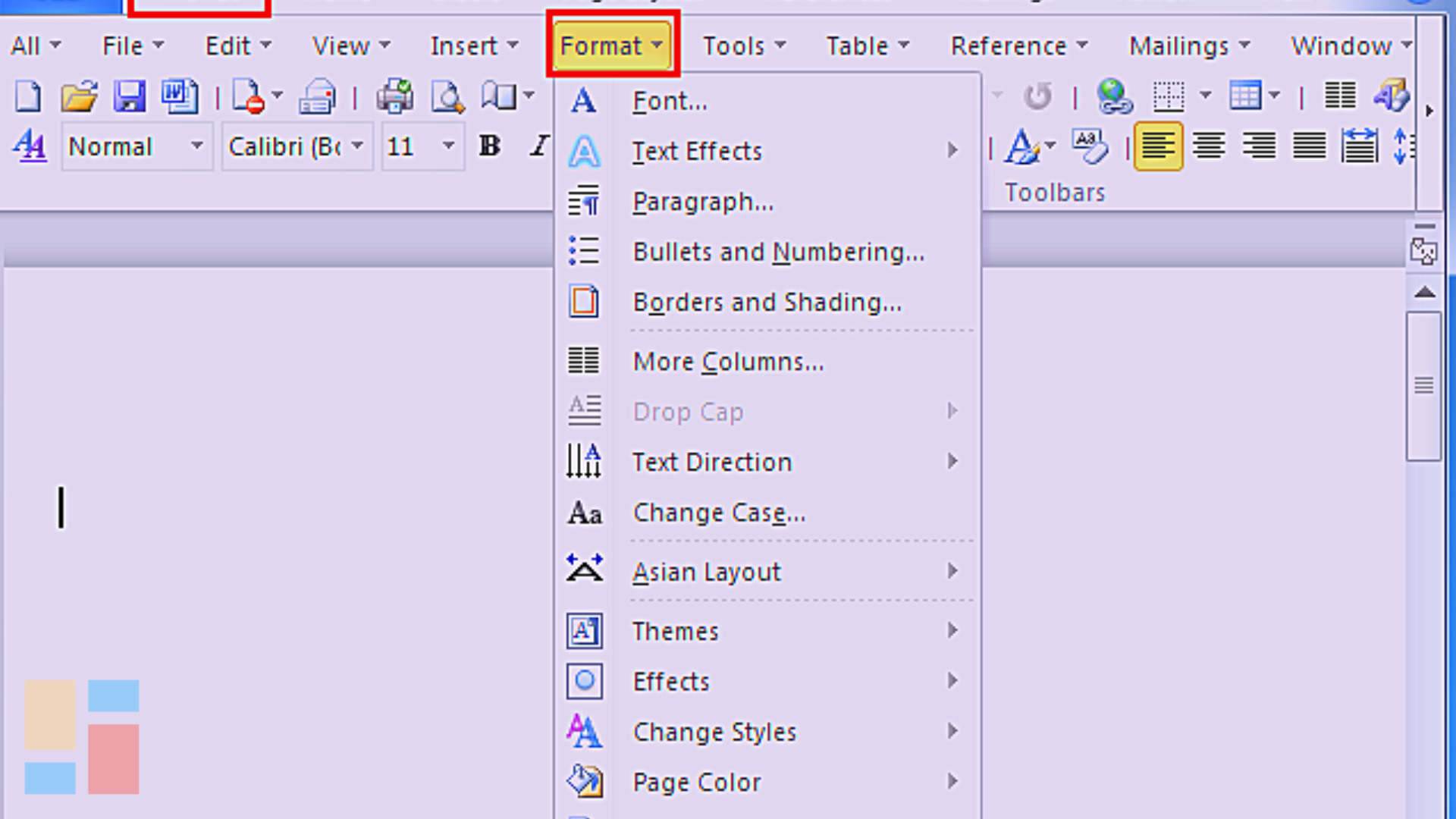Teknovidia.com – Apa yang di maksud dengan fungsi Menu Format ? di kesempatan kali ini kita akan membahas tentang menu format microsoft word . menu Format sering digunakan di antara perintah lain pada bilah menu Microsoft Office Word .
Selain menu format sebenarnya masih banyak lagi menu-menu lainnya di microsoft word, lalu apakah yang dimaksud dan fungsi format word ?
Fungsi dari menu format adalah membantu kita memformat dokumen dengan berbagai cara untuk mencapai efek yang diinginkan. dan di menu format berisi opsi perintah-perintah , berikut ulasannya .
Opsi berikut tersedia di menu format :
1. Gaya tulisan / Font
Menggunakan perintah Font, kita dapat memformat berikut ini :
- Font: Memungkinkan Anda untuk mengubah font, gaya font, ukuran, warna font, gaya garis bawah, dan warna garis bawah. Anda juga dapat menambahkan beberapa efek khusus seperti coret, superscript, subscript, shadow, emboss dan lain-lain.
- Penspasian Karakter / Character Spacing : Opsi ini memungkinkan Anda untuk menambah atau mengurangi spasi antar karakter. Ini juga dapat digunakan untuk mengubah posisi teks Anda dengan menaikkan atau menurunkannya di bawah posisi normalnya.
- Efek Teks / Text Effects : Efek ini dapat ditemukan di tab Efek Teks. Ini adalah animasi sederhana yang dapat diterapkan pada teks, misalnya latar belakang berkedip, lampu Las Vegas, shimmer, dan lainnya.
2. Paragraf dan poin dan penomoran / Paragraph and Bullet and Numbering
- Paragraph: Perintah paragraf digunakan untuk membuat indentasi dan spasi dalam sebuah paragraf. Di bawah Umum, Anda dapat mengatur perataan teks kiri, tengah, kanan, dan rata. Pada indentasi, Anda dapat membuat indentasi kiri atau kanan (celah dari margin), atau Anda dapat membuat baris pertama khusus (baris pertama didorong masuk) atau indentasi gantung (baris pertama menggantung sementara sisanya teks telah didorong ke dalam).
- Peluru dan Penomoran / Bullets and Numbering : Perintah ini digunakan untuk menambahkan peluru dan angka ke poin. Untuk menetapkan poin tertentu, sorot daftar Anda dan klik Format > Poin & Penomoran. Jika Anda tidak menemukan poin yang Anda inginkan dalam daftar, pilih salah satu dan klik Kustomisasi. Kemudian klik Karakter untuk membuka jendela Simbol. Temukan jenis peluru yang Anda inginkan di area ini. Ingatlah untuk terus mengubah font untuk mendapatkan poin-poin yang berbeda. Kasus yang sama berlaku saat mengatur format angka tertentu.
3. Perbatasan dan Bayangan dan Kolom / Borders and Shading and Columns
- Batas dan Bayangan / Borders and Shading : Gunakan perintah ini untuk mengatur batas teks atau paragraf. Perbatasan membungkus teks atau paragraf yang Anda pilih. Opsi batas halaman menerapkan batas ke semua pekerjaan kita (seluruh halaman). Di sini juga Anda dapat menggunakan gaya seni. Ingatlah untuk memilih gaya, warna, dan lebar untuk perbatasan. Area pratinjau penting untuk mengatur area yang Anda inginkan atau tidak ingin memiliki batas. Opsi bayangan memungkinkan Anda untuk menerapkan warna bayangan ke teks yang dipilih.
- Kolom / Columns : Ini adalah perintah penting untuk menyiapkan kolom untuk pekerjaan Anda. Anda dapat mengatur jumlah kolom yang Anda inginkan dan Anda dapat memastikan ada garis di antara mereka.
4. Tab dan Jatuhkan Cap / Tabs and Drop Cap
- Tab : Digunakan untuk membuat indentasi teks pada penggaris horizontal dan memungkinkan Anda untuk meratakan teks ke kanan, kiri, atau tengah.
- Drop Cap : Perintah ini membuat huruf kapital awal yang besar dan dihilangkan pada sebuah paragraf. Paragraf harus berisi teks. Caranya adalah: klik menu Format, pilih Drop Cap, klik Dropped atau In margin. Pilih opsi lain yang Anda inginkan, seperti font dan jumlah baris yang akan dijatuhkan.
5. Ubah arah teks dan kapitalisasi / Text Direction and Change Case
- Arah teks / Text Direction : Ini digunakan untuk mengubah arah atau arah teks dalam tabel.
- Ubah kapitalisasi / Change Case : Gunakan perintah ini untuk mengubah kapitalisasi teks Anda menjadi salah satu dari berikut ini: Huruf besar (gaya penulisan normal di mana kami menggunakan huruf besar di awal kalimat), Huruf kecil (teks apa pun muncul dalam huruf kecil), UPPERCASE (teks yang dipilih menggunakan huruf besar) , Judul Kasus (awal setiap kata dikapitalisasi), dan tOGGLE CASE (membalikkan judul setiap huruf dalam pilihan).
6. Latar belakang / Background
- Latar Belakang / background : Fitur ini digunakan untuk menerapkan latar belakang biasa, efek isian, dan tanda air tercetak ke halaman Anda. Format > Latar Belakang, lalu pilih warna yang ingin Anda gunakan. Untuk menggunakan efek isian: Format > Latar Belakang > Efek Isi, Anda dapat menggunakan gradien, tekstur, pola, atau gambar sebagai latar belakang.
Untuk menggunakan tanda air pada dokumen Anda: Format > Latar Belakang, Tanda Air Tercetak. Anda kemudian dapat menggunakan tanda air gambar atau tanda air teks.
7. Tema dan Format Otomatis / Theme and Autoformat
- Tema / Theme : Tema adalah kumpulan elemen desain terpadu yang memberikan tampilan bagus pada dokumen Anda dengan menggunakan warna, font, dan grafik.
- Format otomatis / Autoformat : Ini adalah fitur pemformatan otomatis yang membantu Anda menerapkan pemformatan seperti judul, daftar berpoin dan bernomor, batas, angka, dan simbol, antara lain.
8. Gaya dan Pemformatan dan Pemformatan Ungkap / Styles and Formatting and Reveal Formatting
- Gaya dan Pemformatan / Styles and Formatting : Perintah ini digunakan untuk menerapkan gaya pemformatan yang berbeda pada pekerjaan Anda.
- Reveal Formatting / Reveal Formatting : Gunakan ini untuk menampilkan berbagai format yang diterapkan pada pekerjaan Anda.
Akhir Kata .
Nah itu tadi arti serta fungsi Menu Format word , format microsoft word yang mungkin bisa membantu anda . terimakasih .
DAFTAR ISI :
- 1 Berikut fungsi menu format word :
- 1.1 1. Gaya tulisan / Font
- 1.2 2. Paragraf dan poin dan penomoran / Paragraph and Bullet and Numbering
- 1.3 3. Perbatasan dan Bayangan dan Kolom / Borders and Shading and Columns
- 1.4 4. Tab dan Jatuhkan Cap / Tabs and Drop Cap
- 1.5 5. Ubah arah teks dan kapitalisasi / Text Direction and Change Case
- 1.6 6. Latar belakang / Background
- 1.7 7. Tema dan Format Otomatis / Theme and Autoformat
- 1.8 8. Gaya dan Pemformatan dan Pemformatan Ungkap / Styles and Formatting and Reveal Formatting